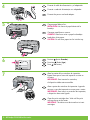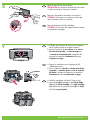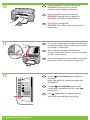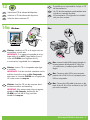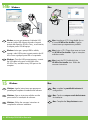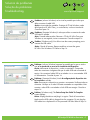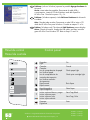HP Deskjet F2100 All-in-One Printer series Guía de instalación
- Tipo
- Guía de instalación

1
2
a.
b.
3
HP Deskjet F2100 All-in-One series
*CB595-90024*
*CB595-90024*
*CB595-90024*
*
Setup Guide
WARNING: To ensure that the software is installed
correctly, do not connect the USB cable until step 14.
Lower the paper tray and the print cartridge door.
IMPORTANT: Remove all packing material from the
device.
EN
Verify the box contents. The contents of your box may
differ.
* Purchase a USB cable separately if it is not included.
Guia de conguração
AVISO: Para garantir que o software seja instalado
corretamente, só conecte o cabo USB na etapa 14.
Abaixe a bandeja de papel e a porta dos
cartuchos de impressão.
IMPORTANTE: Remova todo material de
embalagem do dispositivo.
PT
Verique o conteúdo da caixa. O conteúdo da sua
caixa pode ser diferente do descrito aqui.
* Adquira um cabo USB separadamente caso não seja
fornecido.
Guía de instalación
ATENCIÓN: Para asegurarse de que el software se ha
instalado correctamente, no conecte el cable USB hasta
el paso 14.
Baje la bandeja de papel y la puerta de los
cartuchos de impresión.
IMPORTANTE: Extraiga todo el material de
embalaje del dispositivo.
Compruebe el contenido de la caja. El contenido de su
caja puede ser distinto.
* Compre un cable USB por separado si no está
incluido.
ES
ES
ES
ES
PT
EN
PT
EN
PT
EN
Lea este documento primero antes de instalar el producto. Para obtener
información referente a las especicaciones eléctricas y advertencias de
seguridad, reérase a las instrucciones de uso.
HP Deskjet F2100 All-in-One series
Basics Guide

5
a.
b.
6
7
2 • HP Deskjet F2100 All-in-One series
4
Load plain white paper.
CAUTION: Do not force paper too far into the tray.
Press (On button).
Open the print cartridge door. Wait until the print
carriage moves to the center.
IMPORTANT: The device must be turned on to insert
cartridges.
Connect the power cord and adapter.
Carregue papel branco comum.
CUIDADO: Não force muito o papel na bandeja.
Pressione (Botão Ligar).
Abra a porta dos cartuchos de impressão. Aguarde
até que o carro de impressão se mova para o centro.
IMPORTANTE: Para inserir os cartuchos de impressão,
o dispositivo deve estar ligado.
Conecte o cabo de alimentação e o adaptador.
Cargue papel blanco liso.
PRECAUCIÓN: No fuerce el papel dentro de la
bandeja.
Presione (botón Encender).
Abra la puerta de los cartuchos de impresión.
Espere hasta que el carro de impresión se sitúe en
el centro.
IMPORTANTE: Para insertar los cartuchos,
el dispositivo debe estar encendido.
Conecte el cable de alimentación y el adaptador.
ES
ES
ES
ES
PT
EN
PT
EN
PT
EN
PT
EN

8
9
HP Deskjet F2100 All-in-One series • 3
Remove the tape from both cartridges.
CAUTION: Do not touch the copper-colored contacts
or re-tape the cartridges.
a. Hold the cartridges with the HP logo on top.
b. Insert the
tri-color cartridge in the left cartridge
slot and the black cartridge in the right cartridge
slot. Make sure you push the cartridges in rmly
until they snap into place.
Remova a ta adesiva de ambos os cartuchos.
CUIDADO: Não toque nos contatos cor de cobre
nem recoloque a ta nos cartuchos.
a. Segure os cartuchos com o logotipo da HP
voltado para cima.
b. Insira o cartucho
colorido no slot de cartucho da
esquerda e o cartucho preto no slot de cartucho
da direita. Verique se empurrou os cartuchos
rmemente até eles se encaixarem no lugar.
Retire la cinta de los dos cartuchos.
PRECAUCIÓN:
No toque los contactos de color cobre
ni vuelva a colocar la cinta en los cartuchos.
a. Coloque los cartuchos de forma que el logotipo
de HP quede situado en la parte superior.
b. Inserte el cartucho de
tres colores en la ranura
de cartucho izquierda y el cartucho negro en
la ranura de cartucho derecha. Asegúrese de
empujar los cartuchos rmemente hasta que
encajen en su lugar.
ES
ES
PT
EN
PT
EN

4 • HP Deskjet F2100 All-in-One series
10
11
12
Close the print cartridge door.
IMPORTANT: Wait while the alignment page prints
automatically.
After the alignment page is printed, place it face down
on the glass as shown in the picture. Close the lid.
Press (Scan button) to complete alignment.
Wait until the green On light stops blinking.
Feche a porta dos cartuchos de impressão.
IMPORTANTE: Aguarde até que a página de
alinhamento seja impressa automaticamente.
Após a impressão da página de alinhamento,
coloque-a voltada para baixo no vidro como mostrado
na gura. Feche a tampa.
Pressione (botão Digitalizar) para concluir
o alinhamento. Aguarde até que a luz verde Ligar
pare de piscar.
Cierre la puerta de los cartuchos de impresión.
IMPORTANTE: Espere mientras se imprime
automáticamente la página de alineación.
Una vez que se haya impreso la página de alineación,
colóquela boca abajo sobre el cristal como se muestra
en la imagen. Cierre la tapa.
Presione (botón Escanear) para completar la
alineación.
Espere hasta que la luz verde de encendido deje
de parpadear.
ES
ES
ES
PT
EN
PT
EN
PT
EN

HP Deskjet F2100 All-in-One series • 5
13
14a
Windows: Mac:
Select the device software CD.
Windows: Insert the CD into the computer after it
has been turned on and started up.
IMPORTANT: If the startup screen does not appear,
double-click My Computer, double-click the
CD-ROM icon with the HP logo, and then
double-click setup.exe.
Mac: Connect the USB cable to the port on the
back of the HP All-in-One, and then to any USB
port on the computer.
A Documentation CD might also be included
with your box contents.
Selecione o CD de software do dispositivo.
Windows: Insira o CD no computador após ligar
e inicializar.
IMPORTANTE: Se a tela inicial de instalação não for
exibida, clique duas vezes em Meu Computador,
duas vezes no ícone de CD-ROM com o logotipo da
HP e duas vezes em setup.exe.
Mac: Conecte o cabo USB à porta na parte
posterior do HP All-in-One e a qualquer porta
USB no computador.
Um CD de documentação pode também estar
incluído no conteúdo da caixa.
Seleccione el CD de software del dispositivo.
Es posible que su caja también incluya un CD
de documentación.
Windows: introduzca el CD en el equipo una vez
encendido e iniciado éste.
IMPORTANTE: Si no aparece la pantalla de inicio,
haga doble clic en Mi PC, haga doble clic en el
icono del CD-ROM con el logotipo de HP y,
a continuación, haga doble clic en setup.exe.
Mac: conecte el cable USB al puerto ubicado en
la parte posterior del dispositivo HP All-in-One
y, a continuación, a cualquier puerto USB del
equipo.
ES
ES
ES
ES
PT
EN
PT
EN
PT
EN
PT
EN

6 • HP Deskjet F2100 All-in-One series
14b
Windows: Mac:
15
Windows: Mac:
Windows: Once the USB prompt appears, connect
the USB cable to the port on the back of the
HP All-in-One, and then to any USB port on the
computer.
Windows: Follow the onscreen instructions to
complete the software installation.
Mac: Insert the CD. Double-click the
HP All-in-One Installer icon. Follow the
onscreen instructions.
Mac: Complete the Setup Assistant screen.
Windows: Assim que o prompt USB for exibido,
conecte o cabo USB à porta na parte posterior do HP
All-in-One e a qualquer porta USB no computador.
Windows: Siga as instruções exibidas na tela
para concluir a instalação do software.
Mac: Insira o CD. Clique duas vezes no ícone
do HP All-in-One Installer. Siga as instruções
exibidas na tela.
Mac: Conclua as etapas na tela do Assistente
de Instalação.
Windows: una vez que aparezca el indicador USB,
conecte el cable USB al puerto ubicado en la parte
posterior del dispositivo HP All-in-One y, a continuación,
a cualquier puerto USB del equipo.
Windows:
siga las instrucciones que aparecen en
pantalla para completar la instalación del software.
Mac: introduzca el CD. Haga doble clic en
el icono HP All-in-One Installer. Siga las
instrucciones que aparecen en pantalla.
Mac: complete la pantalla del asistente de
conguración.
ES ES
ES ES
PT
EN
PT
EN
PT
EN
PT
EN

www.hp.com/support
HP Deskjet F2100 All-in-One series • 7
Troubleshooting
Problem: (Windows only) You did not see the screen prompting you to
connect the USB cable.
Action: Cancel all screens. Remove and then re-insert the green
HP All-in-One Windows CD. Refer to Step 14.
Problem: (Windows only) The Device Setup Has Failed To Complete
screen displays.
Action: Unplug the device and plug it in again. Check all connections.
Make sure the USB cable is plugged into the computer. Do not plug the
USB cable into a keyboard or a non-powered USB hub. Refer to Step 14.
Solução de problemas
Problema: (Somente Windows) A tela que solicita a conexão do cabo
USB não foi exibida.
Ação: Cancele todas as telas. Remova o CD do HP All-in-One para
Windows e, em seguida, insira-o novamente. Consulte a etapa 14.
Problema: (Somente Windows) A tela A conguração do dispositivo não
foi concluída é exibida.
Ação: Desconecte o dispositivo e conecte-o novamente. Verique todas as
conexões. Verique se o cabo USB está conectado ao computador. Não
conecte o cabo USB a um teclado ou hub USB sem energia. Consulte a
etapa 14.
Solución de problemas
Problema: (sólo en Windows) no ha visto la pantalla que indica que
debe conectar el cable USB.
Acción: cierre todas las pantallas. Extraiga el CD de Windows verde
del dispositivo HP All-in-One y, a continuación, vuelva a introducirlo.
Consulte el paso 14.
Problema: (sólo en Windows) aparece la pantalla por la que se indica
que se ha producido un error en la instalación del dispositivo.
Acción: desconecte el dispositivo y vuelva a conectarlo. Compruebe
todas las conexiones. Asegúrese de que el cable USB está conectado al
equipo. No conecte el cable USB a un teclado ni a un concentrador USB
sin alimentación. Consulte el paso 14.
ES
ES
PT
EN
PT
EN

2006 Hewlett-Packard Development Company, L.P.
Windows is a registered trademark of Microsoft Corporation.
Control panel
Problem: (Windows only) The Microsoft Add Hardware screens display.
Action: Cancel all screens. Unplug the USB cable, and then insert the
green HP All-in-One Windows CD. Refer to Steps 13 and 14.
On
Check paper light
Check print cartridge light
Cancel
Plain Paper
Photo Paper
Start Copy Black
Start Copy Color
Scan
Painel de controle
Problema: (Windows apenas) A tela Adicionar Hardware da Microsoft
é exibida.
Ação: Cancele todas as telas. Desconecte o cabo USB e insira o CD
verde do HP All-in-One para Windows. Consulte as etapas 13 e 14.
Ligar
Luz Vericar papel
Luz Vericar cartucho
de impressão
Cancelar
Papel comum
Papel fotográco
Iniciar cópia em preto
Iniciar cópia colorida
Digitalizar
Panel de control
Printed in <country>
Printed in <country>
Printed in <country>
Problema: (sólo en Windows) aparece la pantalla Agregar hardware de
Microsoft.
Acción: cierre todas las pantallas. Desconecte el cable USB y,
a continuación, inserte el CD de Windows verde del dispositivo
HP All-in-One. Consulte los pasos 13 y 14.
Encender
Luz de comprobación de papel
Luz de comprobación de
cartuchos de impresión
Cancelar
Papel normal
Papel fotográco
Iniciar copia en blanco y negro
Iniciar copia en color
Escanear
ES
PT
EN
Transcripción de documentos
HP Deskjet F2100 All-in-One series Guía de instalación Guia de configuração 1 2 Setup Guide ATENCIÓN: Para asegurarse de que el software se ha instalado correctamente, no conecte el cable USB hasta el paso 14. PT AVISO: Para garantir que o software seja instalado corretamente, só conecte o cabo USB na etapa 14. EN WARNING: To ensure that the software is installed correctly, do not connect the USB cable until step 14. Lea este documento primero antes de instalar el producto. Para obtener información referente a las especificaciones eléctricas y advertencias de seguridad, refiérase a las instrucciones de uso. ES a. ES b. PT EN 3 ES HP Deskjet F2100 All-in-One series Basics Guide PT * EN ES PT EN *CB595-90024* *CB595-90024* *CB595-90024* Baje la bandeja de papel y la puerta de los cartuchos de impresión. IMPORTANTE: Extraiga todo el material de embalaje del dispositivo. Abaixe a bandeja de papel e a porta dos cartuchos de impressão. IMPORTANTE: Remova todo material de embalagem do dispositivo. Lower the paper tray and the print cartridge door. IMPORTANT: Remove all packing material from the device. Compruebe el contenido de la caja. El contenido de su caja puede ser distinto. * Compre un cable USB por separado si no está incluido. Verifique o conteúdo da caixa. O conteúdo da sua caixa pode ser diferente do descrito aqui. * Adquira um cabo USB separadamente caso não seja fornecido. Verify the box contents. The contents of your box may differ. * Purchase a USB cable separately if it is not included. 4 5 a. ES Conecte el cable de alimentación y el adaptador. PT Conecte o cabo de alimentação e o adaptador. EN Connect the power cord and adapter. ES PT b. 6 7 EN Carregue papel branco comum. CUIDADO: Não force muito o papel na bandeja. Load plain white paper. CAUTION: Do not force paper too far into the tray. ES Presione PT Pressione EN Press ES PT EN 2 • HP Deskjet F2100 All-in-One series Cargue papel blanco liso. PRECAUCIÓN: No fuerce el papel dentro de la bandeja. (botón Encender). (Botão Ligar). (On button). Abra la puerta de los cartuchos de impresión. Espere hasta que el carro de impresión se sitúe en el centro. IMPORTANTE: Para insertar los cartuchos, el dispositivo debe estar encendido. Abra a porta dos cartuchos de impressão. Aguarde até que o carro de impressão se mova para o centro. IMPORTANTE: Para inserir os cartuchos de impressão, o dispositivo deve estar ligado. Open the print cartridge door. Wait until the print carriage moves to the center. IMPORTANT: The device must be turned on to insert cartridges. 8 ES PT EN 9 ES PT EN Retire la cinta de los dos cartuchos. PRECAUCIÓN: No toque los contactos de color cobre ni vuelva a colocar la cinta en los cartuchos. Remova a fita adesiva de ambos os cartuchos. CUIDADO: Não toque nos contatos cor de cobre nem recoloque a fita nos cartuchos. Remove the tape from both cartridges. CAUTION: Do not touch the copper-colored contacts or re-tape the cartridges. a. Coloque los cartuchos de forma que el logotipo de HP quede situado en la parte superior. b. Inserte el cartucho de tres colores en la ranura de cartucho izquierda y el cartucho negro en la ranura de cartucho derecha. Asegúrese de empujar los cartuchos firmemente hasta que encajen en su lugar. a. Segure os cartuchos com o logotipo da HP voltado para cima. b. Insira o cartucho colorido no slot de cartucho da esquerda e o cartucho preto no slot de cartucho da direita. Verifique se empurrou os cartuchos firmemente até eles se encaixarem no lugar. a. Hold the cartridges with the HP logo on top. b. Insert the tri-color cartridge in the left cartridge slot and the black cartridge in the right cartridge slot. Make sure you push the cartridges in firmly until they snap into place. HP Deskjet F2100 All-in-One series • 3 10 ES PT EN 11 ES PT EN 12 ES PT EN 4 • HP Deskjet F2100 All-in-One series Cierre la puerta de los cartuchos de impresión. IMPORTANTE: Espere mientras se imprime automáticamente la página de alineación. Feche a porta dos cartuchos de impressão. IMPORTANTE: Aguarde até que a página de alinhamento seja impressa automaticamente. Close the print cartridge door. IMPORTANT: Wait while the alignment page prints automatically. Una vez que se haya impreso la página de alineación, colóquela boca abajo sobre el cristal como se muestra en la imagen. Cierre la tapa. Após a impressão da página de alinhamento, coloque-a voltada para baixo no vidro como mostrado na figura. Feche a tampa. After the alignment page is printed, place it face down on the glass as shown in the picture. Close the lid. Presione (botón Escanear) para completar la alineación. Espere hasta que la luz verde de encendido deje de parpadear. Pressione (botão Digitalizar) para concluir o alinhamento. Aguarde até que a luz verde Ligar pare de piscar. Press (Scan button) to complete alignment. Wait until the green On light stops blinking. 13 ES ES Seleccione el CD de software del dispositivo. PT Selecione o CD de software do dispositivo. EN Select the device software CD. 14a ES Windows: PT EN Mac: Windows: introduzca el CD en el equipo una vez encendido e iniciado éste. IMPORTANTE: Si no aparece la pantalla de inicio, haga doble clic en Mi PC, haga doble clic en el icono del CD-ROM con el logotipo de HP y, a continuación, haga doble clic en setup.exe. ES PT EN Windows: Insira o CD no computador após ligar e inicializar. IMPORTANTE: Se a tela inicial de instalação não for exibida, clique duas vezes em Meu Computador, duas vezes no ícone de CD-ROM com o logotipo da HP e duas vezes em setup.exe. Windows: Insert the CD into the computer after it has been turned on and started up. IMPORTANT: If the startup screen does not appear, double-click My Computer, double-click the CD-ROM icon with the HP logo, and then double-click setup.exe. Es posible que su caja también incluya un CD de documentación. Um CD de documentação pode também estar incluído no conteúdo da caixa. A Documentation CD might also be included with your box contents. PT EN Mac: conecte el cable USB al puerto ubicado en la parte posterior del dispositivo HP All-in-One y, a continuación, a cualquier puerto USB del equipo. Mac: Conecte o cabo USB à porta na parte posterior do HP All-in-One e a qualquer porta USB no computador. Mac: Connect the USB cable to the port on the back of the HP All-in-One, and then to any USB port on the computer. HP Deskjet F2100 All-in-One series • 5 14b ES PT EN 15 ES PT EN Windows: Windows: una vez que aparezca el indicador USB, conecte el cable USB al puerto ubicado en la parte posterior del dispositivo HP All-in-One y, a continuación, a cualquier puerto USB del equipo. Windows: Assim que o prompt USB for exibido, conecte o cabo USB à porta na parte posterior do HP All-in-One e a qualquer porta USB no computador. Windows: Once the USB prompt appears, connect the USB cable to the port on the back of the HP All-in-One, and then to any USB port on the computer. Windows: Windows: siga las instrucciones que aparecen en pantalla para completar la instalación del software. Windows: Siga as instruções exibidas na tela para concluir a instalação do software. Windows: Follow the onscreen instructions to complete the software installation. 6 • HP Deskjet F2100 All-in-One series Mac: ES PT EN Mac: introduzca el CD. Haga doble clic en el icono HP All-in-One Installer. Siga las instrucciones que aparecen en pantalla. Mac: Insira o CD. Clique duas vezes no ícone do HP All-in-One Installer. Siga as instruções exibidas na tela. Mac: Insert the CD. Double-click the HP All-in-One Installer icon. Follow the onscreen instructions. Mac: ES PT EN Mac: complete la pantalla del asistente de configuración. Mac: Conclua as etapas na tela do Assistente de Instalação. Mac: Complete the Setup Assistant screen. Solución de problemas Solução de problemas Troubleshooting ES PT EN ES PT EN www.hp.com/support Problema: (sólo en Windows) no ha visto la pantalla que indica que debe conectar el cable USB. Acción: cierre todas las pantallas. Extraiga el CD de Windows verde del dispositivo HP All-in-One y, a continuación, vuelva a introducirlo. Consulte el paso 14. Problema: (Somente Windows) A tela que solicita a conexão do cabo USB não foi exibida. Ação: Cancele todas as telas. Remova o CD do HP All-in-One para Windows e, em seguida, insira-o novamente. Consulte a etapa 14. Problem: (Windows only) You did not see the screen prompting you to connect the USB cable. Action: Cancel all screens. Remove and then re-insert the green HP All-in-One Windows CD. Refer to Step 14. Problema: (sólo en Windows) aparece la pantalla por la que se indica que se ha producido un error en la instalación del dispositivo. Acción: desconecte el dispositivo y vuelva a conectarlo. Compruebe todas las conexiones. Asegúrese de que el cable USB está conectado al equipo. No conecte el cable USB a un teclado ni a un concentrador USB sin alimentación. Consulte el paso 14. Problema: (Somente Windows) A tela A configuração do dispositivo não foi concluída é exibida. Ação: Desconecte o dispositivo e conecte-o novamente. Verifique todas as conexões. Verifique se o cabo USB está conectado ao computador. Não conecte o cabo USB a um teclado ou hub USB sem energia. Consulte a etapa 14. Problem: (Windows only) The Device Setup Has Failed To Complete screen displays. Action: Unplug the device and plug it in again. Check all connections. Make sure the USB cable is plugged into the computer. Do not plug the USB cable into a keyboard or a non-powered USB hub. Refer to Step 14. HP Deskjet F2100 All-in-One series • 7 ES PT EN Panel de control Painel de controle Problema: (sólo en Windows) aparece la pantalla Agregar hardware de Microsoft. Acción: cierre todas las pantallas. Desconecte el cable USB y, a continuación, inserte el CD de Windows verde del dispositivo HP All-in-One. Consulte los pasos 13 y 14. Problema: (Windows apenas) A tela Adicionar Hardware da Microsoft é exibida. Ação: Cancele todas as telas. Desconecte o cabo USB e insira o CD verde do HP All-in-One para Windows. Consulte as etapas 13 e 14. Problem: (Windows only) The Microsoft Add Hardware screens display. Action: Cancel all screens. Unplug the USB cable, and then insert the green HP All-in-One Windows CD. Refer to Steps 13 and 14. Control panel Encender Ligar On Cancelar Cancelar Luz de comprobación de papel Luz Verificar papel Luz de comprobación de cartuchos de impresión Luz Verificar cartucho de impressão Cancel Papel normal Papel comum Papel fotográfico Papel fotográfico Iniciar copia en blanco y negro Iniciar cópia em preto Iniciar copia en color Iniciar cópia colorida Plain Paper Escanear Digitalizar Scan Windows is a registered trademark of Microsoft Corporation. 2006 Hewlett-Packard Development Company, L.P. Check paper light Check print cartridge light Photo Paper Start Copy Black Start Copy Color Printed in <country> Printed in <country> Printed in <country>-
 1
1
-
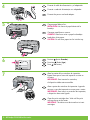 2
2
-
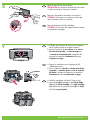 3
3
-
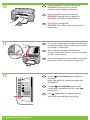 4
4
-
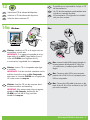 5
5
-
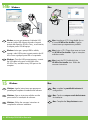 6
6
-
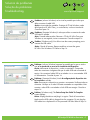 7
7
-
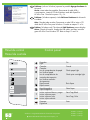 8
8
HP Deskjet F2100 All-in-One Printer series Guía de instalación
- Tipo
- Guía de instalación
en otros idiomas
Artículos relacionados
-
HP Deskjet F2100 All-in-One Printer series Guía del usuario
-
HP (Hewlett-Packard) F2110 Manual de usuario
-
HP Deskjet F2200 All-in-One Printer series Guía de instalación
-
HP Deskjet F4224 All-in-One Printer series Guía de instalación
-
HP Deskjet F4100 All-in-One Printer series Guía de instalación
-
HP Deskjet Ink Advantage F700 All-in-One Printer series Guía de instalación
-
HP Photosmart D5300 Printer series Guía de instalación
-
HP Deskjet 450 Mobile Printer series Guía de instalación
-
HP Deskjet 460 Mobile Printer series Guía de instalación
-
HP Deskjet F300 All-in-One Printer series Guía de instalación